Heute werden wir diskutieren Radiergummi-Software. Es wird auch als Disk Wipe-Software oder Datenbereinigungssoftware bezeichnet.
Manchmal gibt es Fälle, in denen Computerbenutzer möglicherweise die gesamte Festplatte löschen müssen. Zum Beispiel, wenn Sie alle Virenspuren entfernen müssen oder wenn Sie planen, Ihren Computer zu entsorgen.
Es kann jedoch vorkommen, dass Sie eine Radiergummisoftware benötigen, um die Festplatte zu löschen.
In der Zwischenzeit haben wir diese Liste der Festplatten-Radiergummisoftware zusammengestellt, mit der Sie Ihre Festplatte löschen können.
Was sind die besten Festplatten-Radiergummisoftware für Windows 10?
-
CCleaner (empfohlen)
CCleaner ist ein großartiges PC-Dienstprogramm, mit dem auch interne und externe Laufwerke gelöscht werden können.
Darüber hinaus fungiert dieses Windows-freundliche Programm auch als Registry Cleaner, Programm-Deinstallationsprogramm, Startüberwachung, Duplicate Finder, Disk Analyzer, Systemwiederherstellung und andere PC-Leistungstools.
CCleaner kann von Windows heruntergeladen und ausgeführt werden. Sie können entweder den freien Speicherplatz im Laufwerk oder das gesamte Laufwerk löschen. Mit CCleaner können Sie den gesamten Inhalt Ihres Laufwerks sicher löschen.
CCleaner-Installationsprogramm funktioniert nicht in Windows 10? Keine Sorge, wir haben die richtige Lösung für Sie.
Die Funktionen der Pro-Version können jedoch durch Zahlung eines Premium-Preises und eines guten Preis-Leistungs-Verhältnisses freigeschaltet werden. Schauen Sie sich die Funktionen an und entscheiden Sie sich für die beste Lösung.
Die kostenlose Version kann so oft aktualisiert werden, wie die neuesten Updates veröffentlicht werden.
- Laden Sie jetzt CCleaner von der offiziellen Website herunter.
-
HDShredder
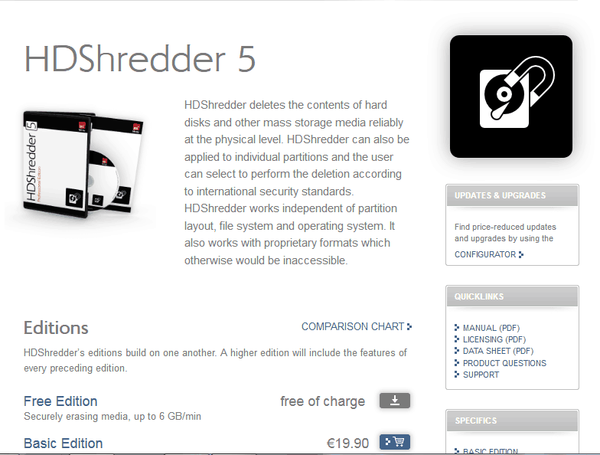 Diese ideale Radiergummisoftware ist ideal für die Verwendung unter gängigen Windows-Betriebssystemen wie Windows XP, Vista, 7, 8, 10 und Server 2003 - 2012. Außerdem können Sie sie mithilfe einer ISO-Datei oder wie bei einer normalen Anwendung starten Ihr Windows-PC.
Diese ideale Radiergummisoftware ist ideal für die Verwendung unter gängigen Windows-Betriebssystemen wie Windows XP, Vista, 7, 8, 10 und Server 2003 - 2012. Außerdem können Sie sie mithilfe einer ISO-Datei oder wie bei einer normalen Anwendung starten Ihr Windows-PC.
Möchten Sie wissen, wie Sie Ihr Laufwerk in Windows 10 löschen können? Schauen Sie sich diese Anleitung an und machen Sie es mit Leichtigkeit.
Mit dieser Software können Sie jedoch Dateien sowohl von der Festplatte als auch von USB-Laufwerken löschen.
Vorteile:
- Exemplarische Vorgehensweise zum dauerhaften Löschen von Dateien
- Das Datum kann sowohl von internen als auch von externen Festplatten gelöscht werden
- Möglichkeit zum Löschen von Dateien unter Windows
- Kleine Downloadgröße (11,5 MB)
Nachteile:
- Eingeschränkte Funktionen können mit der Premium-Version aktualisiert werden
Diese Software implementiert die Write Zero-Datenbereinigungsmethode. Diese Methode überschreibt Daten ein- oder mehrmals, um die Sicherheit zu erhöhen und so das Abrufen von Daten zu verhindern.
Laden Sie HDShredder hier herunter
-
DBAN 2.3.0 (Dariks Boot und Nuke)
Eine andere Radiergummisoftware, die Sie verwenden können, ist DBAN (Darik's Boot and Nuke). Diese kostenlose Open-Source-Software kann als ISO-Datei auf ein externes Laufwerk heruntergeladen und zum dauerhaften Löschen aller Daten auf einer Festplatte verwendet werden.
Suchen Sie nach der besten Software zum Löschen von Dateien für Windows 10? Schauen Sie sich diese Liste mit unseren besten Tipps an.
Sie können dieses Programm unter allen Windows-Versionen wie Windows XP, Vista, 7, 8 und 10 ausführen..
Um die Software verwenden zu können, müssen Sie die Software jedoch in eine ISO-Image-Datei brennen und von einer externen Festplatte ausführen. DBAN verwendet die folgenden Datenlöschtechniken:
- DoD 5220.22-M
- Gutmann
- Zufällige Daten
- RCMP TSSIT OPS-II
- Schreibe Null
Sie können DBAN hier herunterladen.
-
HDDErase
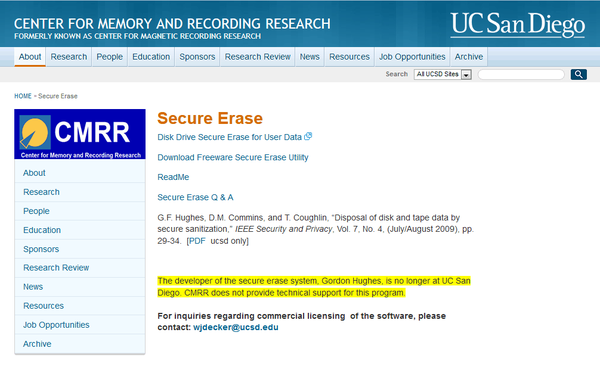 HDDErase ist eine Datenlöschsoftware, die vor dem Booten von einem externen Laufwerk ausgeführt wird. Es kann alle Daten auf einer Festplatte einschließlich des Betriebssystems löschen.
HDDErase ist eine Datenlöschsoftware, die vor dem Booten von einem externen Laufwerk ausgeführt wird. Es kann alle Daten auf einer Festplatte einschließlich des Betriebssystems löschen.
Das Programm ist jedoch ein Nur-Text-Programm, dh Sie müssen während des Datenlöschvorgangs Tasten drücken.
Um mit dem Programm zu beginnen, müssen Sie zuerst das Tutorial von der offiziellen Download-Site herunterladen und durchgehen und dann das HDDErase-Download-Paket im komprimierten Ordner herunterladen, bevor Sie die ISO-Image-Datei auf das externe Laufwerk Ihrer Wahl brennen.
Vorteile:
- Relativ kleine Downloadgröße
- Es wird mit einer Anleitung geliefert
- Es löscht Daten und alle verfügbaren Betriebssysteme
Nachteile:
- Nur-Text-Oberfläche kann einschüchternd sein
- Sie müssen vor der Verwendung eine ISO-Image-Datei erstellen
Diese Software ist jedoch sehr einfach zu bedienen. Sie können HDDErase hier herunterladen.
-
PCDiskEraser
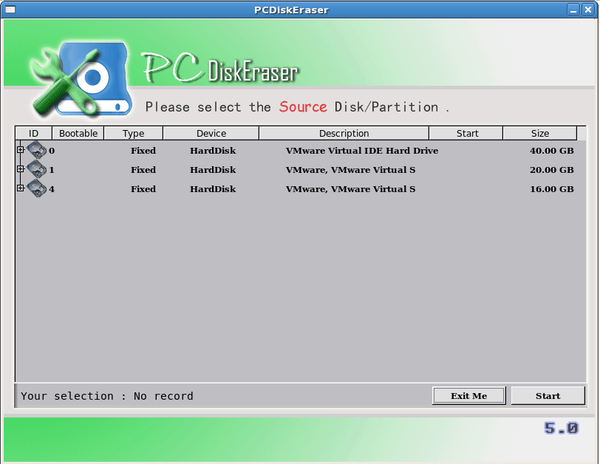 Diese Software kann einfach, schnell und dauerhaft alle Daten auf Ihrer Festplatte löschen und dient, wie der Name schon sagt, zum Löschen von Daten.
Diese Software kann einfach, schnell und dauerhaft alle Daten auf Ihrer Festplatte löschen und dient, wie der Name schon sagt, zum Löschen von Daten.
PCDiskEraser kann Festplatten sowohl nach den Standards des US-Verteidigungsministeriums 5220.22 als auch nach den Standards der deutschen Militärregierung löschen. Es wird auch die Datenbereinigungsmethode DoD 5220.22-M verwendet.
Können Sie bestimmte Software nicht von Ihrem Windows 10-PC entfernen? Verwenden Sie die Werkzeuge aus dieser Anleitung und entfernen Sie sie.
Um PCDiskEraser verwenden zu können, müssen Sie das Programm im ISO-Format herunterladen, die ISO-Datei auf ein USB-Laufwerk brennen und dann auf dem externen Laufwerk (je nach Fall USB-Laufwerk oder -Disk) booten, bevor das Betriebssystem gestartet wird.
Einige der Funktionen von PCDiskEraser umfassen:
- Einfach zu verwenden
- Löschen von Festplatten / separaten Partitionen (primär, erweitert, logisch)
- Unterstützt alle gängigen Dateisysteme wie NTFS, FAT16, FAT32, EXT3, EXT2, Linux, Reiser FS und andere Dateisysteme
- Unterstützt eine breite Palette von Hardware wie PCs mit IDE, SATA, SCSI, USB oder Firewire (IEEE 1394) sowie die Festplatte einer PCI-EX-Karte.
Schließlich kann dieses benutzerfreundliche Programm hier heruntergeladen werden.
-
CBL Data Shredder

Diese Datenlöschsoftware ist einfach zu verwenden und eine branchenübliche Radiergummisoftware für Windows-PCs. Es ist ein zuverlässiges Programm für Windows XP, Vista, 7, 8 und Windows 10.
Darüber hinaus können Sie es auch als bootfähiges Programm vom ISO-Disc-Image ausführen.
Aufgrund der extremen Fähigkeiten von CBL Data Shredder werden die folgenden Methoden zur Datenbereinigung verwendet:
- Schneier
- DoD 5220.22-M
- Gutmann
- VSITR
- RMCP DSX
Zusätzlich zu den oben aufgeführten Methoden können Sie auch Ihre eigene Löschmethode erstellen, indem Sie die Binärdateien oder den benutzerdefinierten Text definieren, die beim Überschreiben des Texts implementiert werden sollen.
Darüber hinaus können Sie für ein gründliches Löschen der Festplatte auch die benutzerdefinierte Anzahl der erneuten Schreibvorgänge auswählen.
Laden Sie CBL Data Shredder hier herunter.
-
KillDisk
KillDisk ist eine kostenlose Radiergummisoftware, mit der jede Datei auf einer Festplatte sicher gelöscht werden kann.
Sie können KillDisk als Anwendung und auch von einer bootfähigen ISO-Image-Disc ausführen. Mit dieser Software können Sie alle Daten und sogar das Betriebssystem löschen.
Wenn Sie Ihre Fotos versehentlich von Ihrem Windows 10-PC gelöscht haben, können Sie sie mithilfe dieser erstaunlichen Tools zurückerhalten.
Die KillDisk Windows-Anwendungsversion verfügt jedoch über eine grafische Benutzeroberfläche, während die bootfähige Version über eine Nur-Text-Oberfläche verfügt.
Die von KillDisk verwendete Datenbereinigungsmethode ist Write Zero. Einige der Funktionen der kostenlosen Version von KillDisk umfassen:
- Die kostenlose Version wird mit einem bootfähigen CD / DVD / USB / ISO-Disk-Creator geliefert.
- Kann mehrere Laufwerke (internes und / oder externes Laufwerk) gleichzeitig löschen.
- Kann optional auch freien Speicherplatz löschen
- Die Windows-Version unterstützt Windows XP / Vista / 7/8/10 (32- und 64-Bit) und Windows 2003/2008/2012/2016 Server.
- Unterstützt Festplatten mit einer Größe von mehr als 4 TB
Die Funktionen der kostenlosen Version können jedoch mit Pro-Versionen von 39,95 USD auf 79,97 USD erweitert werden. Sie können die kostenlose Version hier herunterladen.
-
Radiergummi
Radiergummi hingegen kann das Betriebssystem nicht löschen. Diese kostenlose Open Source-Software kann jedoch einzelne Dateien und Ordner sowie ein gesamtes Laufwerk dauerhaft löschen.
Eraser kann verwendet werden, um Datenlöschaufgaben für bestimmte Dateien oder die gesamte Festplatte zu planen. Sie können einen wiederkehrenden oder zeitspezifischen Zeitplan einrichten.
Eraser kann zum Planen von Datenlöschaufgaben verwendet werden und unterstützt viele Bereinigungsmethoden. Dies ist eine hervorragende Möglichkeit, sich Programmen zur Wiederherstellung von Dateien zu entziehen.
Eraser plant Aufgaben, um bestimmte Dateien zu löschen. Sie können eine Aufgabe so einrichten, dass sie unmittelbar nach ihrer Erstellung manuell, bei jedem Neustart oder nach einem bestimmten Tages-, Wochen- oder Monatsplan wiederholt ausgeführt wird.
Eraser verwendet die folgenden Methoden zur Datenbereinigung:
- AFSSI-5020
- AR 380-19
- DoD 5220.22-M
- Erste / Letzte 16KB Löschung
- GOST R 50739-95
- Gutmann
- HMG IS5
- Zufällige Daten
- RCMP TSSIT OPS-II
- Schneier
- VSITR
Darüber hinaus ist Eraser unter Windows 10, Windows 8, Windows 7, Windows Vista, Windows XP und Windows Server 2003-2012 kompatibel.
Es lässt sich auch in Windows Explorer integrieren, kann jedoch das Laufwerk, auf dem Windows installiert ist, nicht löschen.
Hier können Sie Radiergummi herunterladen.
-
Disk Wipe
Diese Software kann alle Daten auf jeder Festplatte löschen, ebenso wie der Name die Festplatte löscht. Es kann jedoch nicht zum Löschen des auf dem Laufwerk installierten Windows-Betriebssystems verwendet werden. Sie können es jedoch verwenden, um Daten auf internen und externen Laufwerken zu löschen.
Haben Sie einige nicht löschbare Dateien auf Ihrem Windows 10-PC? Erzwingen Sie das Löschen mit Hilfe der Tools aus dieser Liste.
In der Zwischenzeit verwendet Disk Wipe die folgenden Methoden zur Datenbereinigung:
- HMG IS5
- Zufällige Daten
- DoD 5220.22-M
- GOST R 50739-95
- Schreibe Null
- Gutmann
Darüber hinaus umfassen einige der Funktionen dieser Radiergummisoftware:
- Sie können das Programm ohne Installation ausführen
- Relativ kleine Downloadgröße
- Es funktioniert sowohl auf internen als auch auf externen Laufwerken
- Es läuft unter Windows (XP, Vista, 7, 8, 10) Betriebssystemversionen
-
Macrorit Data Wiper
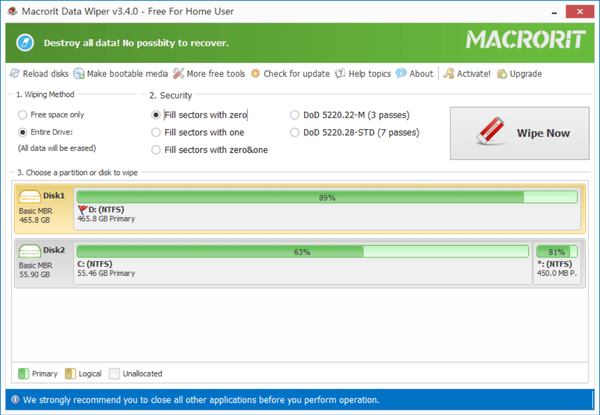 Diese Software ist ein kostenloses Radiergummi-Programm, das unter Windows ausgeführt wird, um eine gesamte Festplatte oder eine externe Festplatte zu löschen.
Diese Software ist ein kostenloses Radiergummi-Programm, das unter Windows ausgeführt wird, um eine gesamte Festplatte oder eine externe Festplatte zu löschen.
Genau wie bei anderen Datenlöschprogrammen wie DiskWipe und Eraser kann Macrorit Data Wipe eine aktive Festplatte, auf der Windows derzeit installiert ist, nicht löschen.
Macrorit Data Wiper funktioniert mit Windows 10, Windows 8, Windows 7, Windows Vista und Windows XP sowie Windows Server 2012, Home Server 2011, Server 2008 und Server 2003.
Möchten Sie Speicherplatz auf Ihrer Festplatte freigeben? Befolgen Sie diese einfache Anleitung, um die besten Möglichkeiten zu finden.
Eine Besonderheit dieses Programms ist das; Es implementiert den Macrorit-Algorithmus als eine seiner Methoden zur Datenbereinigung. Andere Methoden zur Datenbereinigung umfassen:
- Schreibe Null
- DoD 5220.22-M
- Zufällige Daten
- DoD 5220.28-STD
Dieses Programm ist jedoch ideal für externe Festplatten oder inaktive Festplatten, die an den PC angeschlossen sind. Die Pro-Version von Macrorit Disk Wiper besteht im Gegensatz zur kostenlosen Version aus erweiterten Funktionen.
Laden Sie Macrorit Disk Wiper hier herunter.
Dies schließt unsere Liste der besten Festplatten-Radiergummi-Software-Tools für Windows 10 ab. Schauen Sie sich diese im Detail an und wählen Sie das für Sie am besten geeignete aus.
Wenn Sie weitere Vorschläge oder Fragen haben, lassen Sie diese im Kommentarbereich unten fallen.
Verwandte Geschichten zum Auschecken:
- So stellen Sie gelöschte Audiodateien auf Ihrem Windows-PC wieder her
- Die 5 besten Reinigungswerkzeuge für externe Laufwerke
- So löschen Sie alle Daten von einem Surface-Tablet oder PC
- löschen
- Festplatte
- Fenster 10
 Friendoffriends
Friendoffriends



